Пополняем список контактов
Пополняем список контактов
Добавить нового пользователя в список контактов просто. Для этого нужно воспользоваться командой Сервис | Добавить контакт. Запустится мастер (рис. 7.8), в котором можно прописать почтовый адрес вручную либо воспользоваться поиском в базе данных. К сожалению, попытка произвести поиск ни к чему не привела, сколько я ни пытался — сетевой сервис был недоступен.
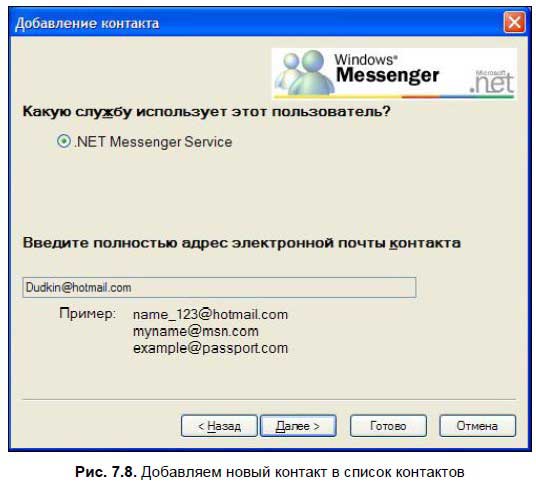
В нижней части окна есть область Требуется, с ее помощью тоже можно добавить новый контакт. Если такой области вы не найдете, значит, она просто скрыта. Чтобы сделать ее видимой, нужно в меню Сервис вызвать команду Показать панель действий.
Когда вы добавляете пользователя в список контактов, у него на экране появляется оповещение. Прямо в нем он может выбрать, будете ли вы видеть его состояние в системе NET Messenger и сможете ли отправлять ему сообщения. Другими словами, он может завести вас в свой черный список, а может и не делать этого.
Добавить новую группу можно тоже с помощью раздела Требуется или команды Сервис | Управлять группами | Добавить новую группу. Вы можете присвоить группе любое имя, а потом ее переименовать.
Чтобы поместить пользователя в группу, нужно зацепить его имя мышью и перетащить туда. Контакт можно скопировать в любую другую группу — таким образом, он будет находиться сразу в нескольких группах. Чтобы сделать это, во время перетаскивания держите нажатой клавишу <Ctrl>.
Чтобы удалить пользователя из списка контактов, достаточно щелкнуть по его имени правой кнопкой мыши и в контекстном меню выбрать команду Удалить. При этом контакт будет удален из всех групп, в которые он входит. Удалить себя из чужого списка контактов невозможно. Однако можно внести этого пользователя в свой черный список, тогда он не сможет с вами общаться напрямую. Но даже в этом случае вы можете быть вовлечены в групповую беседу, в которой будет участвовать и этот пользователь.
Черный и белый списки (рис. 7.9) находятся на вкладке Конфиденциальность меню Сервис | Параметры. Пользователи из белого списка могут видеть ваше текущее состояние в системе и отправлять вам сообщения, а пользователи из черного — нет. На этой же вкладке вы можете посмотреть, кто добавил ваше имя в свой список контактов, и настроить оповещение всякий раз, когда кто-нибудь захочет это сделать.
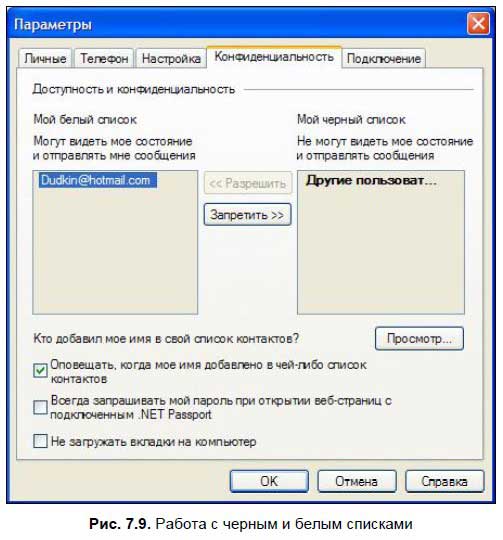
Вы можете сохранить список контактов на своем компьютере в файле с расширением ctt. Сделать это можно с помощью команды Файл | Сохранить список контактов. Таким образом можно сохранить несколько разных списков.
Чтобы импортировать контакты из сохраненного списка, нужно воспользоваться одноименным пунктом из меню Файл. Это может вам пригодиться, если вы случайно удалите один из контактов, хотя сделать это случайно трудно, поскольку программа обязательно переспросит вас об этом.
Файл со списком контактов можно переслать другому пользователю по электронной почте или в интерактивном режиме с помощью функции пересылки файлов. Потом пользователь сможет сохранить этот файл у себя на компьютере и импортировать в свой список контактов. Таким нехитрым способом можно обмениваться списками контактов.
Более 800 000 книг и аудиокниг! 📚
Получи 2 месяца Литрес Подписки в подарок и наслаждайся неограниченным чтением
ПОЛУЧИТЬ ПОДАРОКДанный текст является ознакомительным фрагментом.
Читайте также
Список контактов
Список контактов Важнейшей элементом ICQ, является Contact List (Список контактов) – список друзей, с которыми у вас налажен контакт в этой сети. Список контактов состоит из двух групп: Online (Подключены) и Offline (Отключены). В группе Online располагаются пользователи, находящиеся в
Восстановление утерянных контактов
Восстановление утерянных контактов Для восстановления утерянных контактов понадобится файл-копия списка контактов с расширением vcf.Выполните команду меню Инструменты | Дополнительно | Восстановить контакты с помощью файла… и в диалоговом окне укажите файл-копию.
Редактор заблокированных контактов
Редактор заблокированных контактов Контакты, которые вы заблокировали, но не удалили из списка контактов, можно восстановить.Для этого откройте диалоговое окно Инструменты | Настройки…, вкладка Безопасность, подвкладка Заблокированные абоненты, либо воспользуйтесь
Добавление в список контактов номеров пользователей Skype
Добавление в список контактов номеров пользователей Skype Создадим список контактов, который отобразится на панели Контакты, там, где теперь только один контакт Тест-звонок Skype. Чтобы добавить туда нового абонента, вам необходимо выполнить следующие действия.1. Щелкните
Добавление в список контактов обычных номеров телефонов
Добавление в список контактов обычных номеров телефонов Рассмотрим, как добавить в список контактов обычные номера телефонов.1. Щелкните кнопкой мыши на значке Добавить абонента на вкладке Контакты. Откроется диалоговое окно Добавить контакт (см. рис. 3.21).2. Нажмите
Работа с меню контактов
Работа с меню контактов Чтобы отобразить на экране меню контактов, нужно щелкнуть на контакте правой кнопкой мыши. В открывшемся меню можно выбрать действия, которые требуется совершить с данным абонентом: позвонить, отправить SMS, посмотреть личные данные, блокировать
Систематизация контактов
Систематизация контактов Уже говорилось о том, как создавать контакты. Теперь вы узнаете, как облегчить нахождение нужных абонентов и как их систематизировать. Это особенно актуально, когда контактов много и поиск затягивается.1. Выполните команду меню Вид ? Контактные
Импорт списка контактов
Импорт списка контактов В Skype заложена замечательная возможность импортировать из адресной книги программы Outlook контакты с целью поиска ваших знакомых, которые уже пользуются сервисом Skype.1. Чтобы запустить мастер поиска контактов, выполните команду Инструменты ? Импорт
Экспорт списка контактов
Экспорт списка контактов У пользователей Skype есть возможность передать другим абонентам Skype свои контакты. В данной процедуре нет ничего сложного, и сейчас вы узнаете, как это сделать.1. Для начала выберите команду меню Инструменты ? Отправить список контактов, на экране
Резервная копия контактов
Резервная копия контактов Познакомимся с еще одной интересной функцией программы Skype. Она позволит создать резервную копию вашего списка контактов и сохранить его на надежном носителе. Такая функция просто незаменима в случае большого количества контактов, которые
Поиск и добавление контактов
Поиск и добавление контактов Наслаждаться чарующим пением автоматической девушки Skype можно бесконечно, но ведь мы заварили весь этот компот отнюдь не для нее: общаться с живыми людьми куда интереснее. И потому нам придется добавить в наш контакт-лист хотя бы парочку
Сбор контактов
Сбор контактов Если копнуть еще глубже, принцип продаж таков: чтобы клиент у нас что-то купил, должно одновременно совпасть 3 фактора – у него должны быть желание, должны быть деньги на покупку и должно быть правильное время. Эта потребность должна быть прямо
Как происходит импорт контактов?
Как происходит импорт контактов? В группе Импорт контактов из выберите свою почтовую службу (1). Если ваш почтовый ящик не зарегистрирован ни в одной из шести перечисленных служб, установите переключатель в положение Эл. почта других служб.Введите в поле Электронный адрес
9.3.2. Добавление контактов
9.3.2. Добавление контактов Первым делом нужно добавить контакты ваших друзей и знакомых, с которыми вы хотите общаться. При установке Skype вы выбрали имя пользователя (оно отображается в заголовке окна Skype), свое имя пользователя вам нужно сообщить друзьям (например, по
9.3.4. Список контактов
9.3.4. Список контактов Skype — это не только виртуальный телефон. Щелкните на контакте правой кнопкой, и вы увидите дополнительные возможности Skype (рис. 9.38). Вы можете:? Начать Чат — Skype позволяет заменить сервисы обмена короткими сообщениями вроде ICQ. Да, вы можете не только
Окно контактов
Окно контактов Сюда вы будете заносить адреса «постоянных клиентов», т. е. подруг, знакомых, с которыми вы общаетесь постоянно, чтобы не вводить каждый раз один и тот же адрес (к тому же запоминать его не нужно будет). Чтобы занести адрес в адресную книгу, просто щелкните на